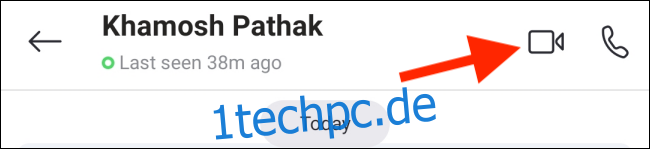Wenn Sie den Bildschirm Ihres Smartphones freigeben möchten, um Probleme mit Ihrem Mobilteil zu beheben, müssen Sie eine Fernbedienungs-App verwenden oder eine Bildschirmaufnahme senden. Jetzt können Sie die Skype-App verwenden, um Ihren iPhone- oder Android-Bildschirm einfach zu teilen.
So teilen Sie Ihren Android-Bildschirm mit Skype
Öffne das Skype-App auf Ihrem Android-Smartphone und stellen Sie sicher, dass Sie die neueste Version verwenden (funktioniert für Android 6.0 und höher). Bevor Sie beginnen, müssen Sie der App die Berechtigung erteilen, auf die Audio- und Videoaufnahmefunktionen Ihres Geräts zuzugreifen.
Navigieren Sie nun zu einer Konversation, in der Sie Ihren Bildschirm freigeben möchten, und tippen Sie auf die Schaltfläche „Videoanruf“.
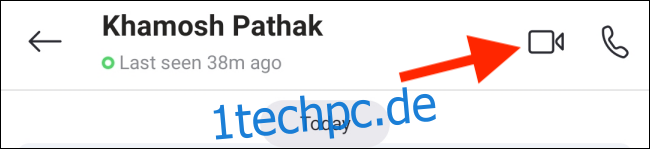
Sobald der Anruf angenommen wurde, sehen Sie die vertraute Benutzeroberfläche für Videoanrufe. Tippen Sie hier auf die Dreipunkt-Menüschaltfläche in der unteren rechten Ecke.
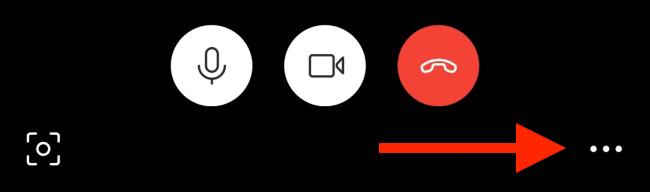
Wählen Sie nun die Option „Bildschirm teilen“.
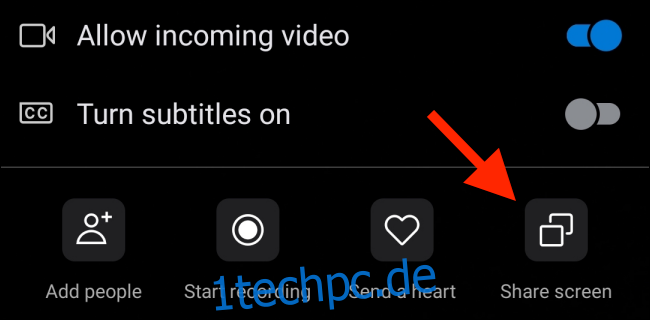
Android fragt Sie, ob Sie Ihren Bildschirm mit der Skype-App teilen möchten. Tippen Sie hier auf „Jetzt starten“. Wenn Sie nicht möchten, dass die App Sie jedes Mal fragt, wenn Sie die Funktion verwenden, aktivieren Sie das Kontrollkästchen „Nicht erneut fragen“.
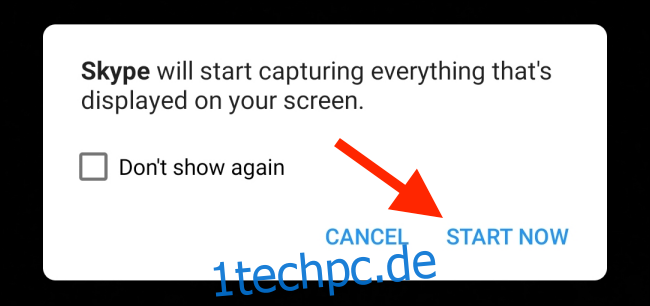
Die Bildschirmfreigabe beginnt. Sie können die Skype-App beenden und zu der App oder dem Bildschirm wechseln, die Sie der Person am anderen Ende des Anrufs zeigen möchten.
Wenn Sie fertig sind, können Sie zur Skype-App zurückkehren und dann oben auf dem Bildschirm auf die Schaltfläche „Teilen beenden“ tippen, um die Freigabe Ihres Bildschirms zu beenden.
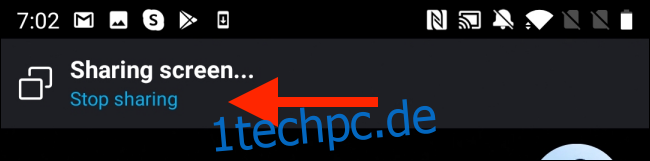
Wenn Sie möchten, können Sie das Gespräch fortsetzen oder auf die rote Schaltfläche „Anruf beenden“ tippen, um das Gespräch zu beenden.
So teilen Sie Ihren iPhone-Bildschirm mit Skype
Der Vorgang zum Teilen des Bildschirms auf Ihrem iPhone oder iPad ist etwas anders. Die Skype-App verwendet die Bildschirmaufzeichnungs- und Übertragungsfunktion, die erstmals in iOS 11 eingeführt wurde.
Öffnen Sie auf Ihrem iPhone oder iPad das Skype-App und navigieren Sie zu der Konversation, in der Sie den Bildschirm teilen möchten. Tippen Sie hier in der oberen Symbolleiste auf die Schaltfläche Videoanruf.
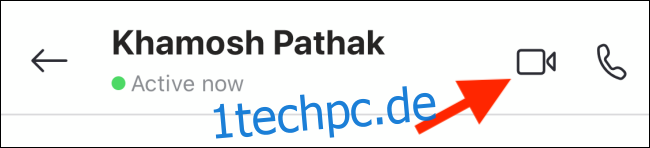
Tippen Sie nach Beginn des Videoanrufs auf die Dreipunkt-Menüschaltfläche.
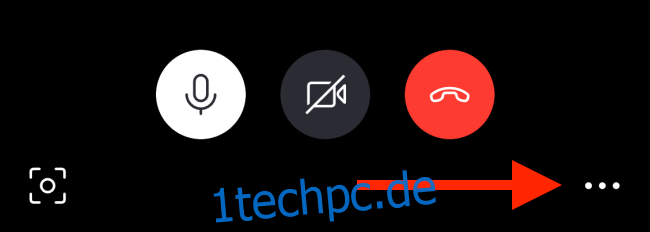
Wählen Sie hier die Option „Bildschirm teilen“.
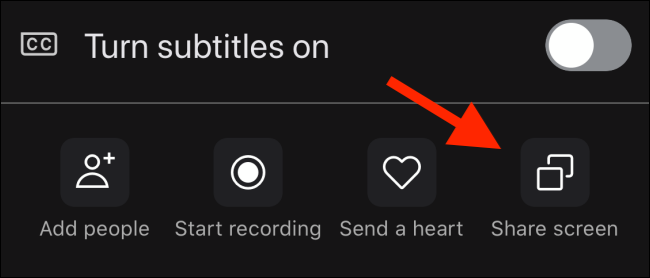
Auf dem Bildschirm wird ein Vollbild-Overlay angezeigt, das Sie über die Broadcast-Funktion informiert. Sie sehen die Skype-App in der Liste. Tippen Sie auf „Skype“, um es auszuwählen, und tippen Sie dann auf die Schaltfläche „Übertragung starten“.
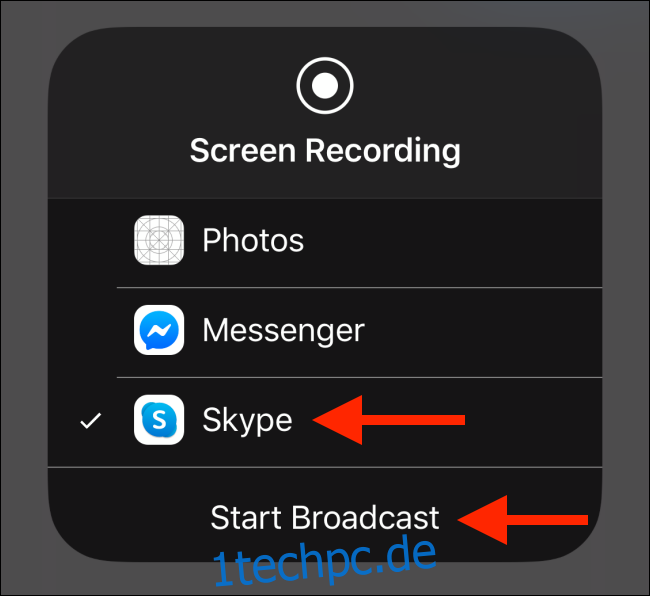
Sie sehen eine rote Pille um die Uhrzeit in der oberen linken Ecke (oder einen roten Balken oben auf dem Bildschirm bei älteren iPhones und iPads). Das bedeutet, dass Sie jetzt den Bildschirm Ihres Geräts teilen. Wenn es beim ersten Versuch nicht funktioniert, beenden Sie die Bildschirmfreigabe und versuchen Sie es erneut).
Sie können jetzt zu anderen Apps navigieren und Skype wird weiterhin Ihren Bildschirm aufzeichnen und für den Anrufer am anderen Ende freigeben.
Wenn Sie fertig sind, können Sie zur Skype-App zurückkehren und dann auf die Schaltfläche „Teilen beenden“ tippen. Alternativ können Sie auch auf die Schaltfläche Rote Pille in der oberen linken Ecke des Bildschirms tippen.
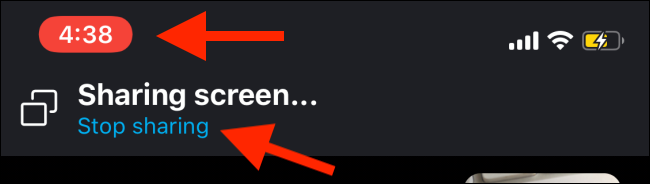
Wenn Sie möchten, können Sie zum Menü zurückkehren und Ihren Bildschirm erneut freigeben. Wenn Sie fertig sind, tippen Sie auf die rote Schaltfläche „Anruf beenden“, um den Videoanruf zu beenden.
Sie können eine ähnliche integrierte Funktion namens Bildschirmaufzeichnung verwenden, um Ihren iPhone- oder iPad-Bildschirm direkt aufzunehmen.